使用无压力策略擦除 iPad 的简单指南
 发布者 欧丽莎 / 25年2024月09日00:XNUMX
发布者 欧丽莎 / 25年2024月09日00:XNUMX 您想知道如何彻底擦除 iPad 数据吗?如果是这样,那么您很幸运,因为有多种技术可以删除 iPad 的所有内容和设置。用户删除的原因多种多样,因此苹果开发了不同的重置方法。下面将讨论其中一些原因,以便您知道何时是擦除 iPad 的合适时间。此外,将要解决的细节将让您了解您的设备的情况。
在对 iPad 外壳有了更多了解后,以下部分将介绍擦除所有设备内容的过程。不用担心;我们简化了说明,使程序更加方便。同时,包含的解决方案涵盖从苹果官方方法到可靠的第三方工具。因此,您可以期望它们是最安全且成功率很高的。不要犹豫,深入研究下面的部分并尝试一下。
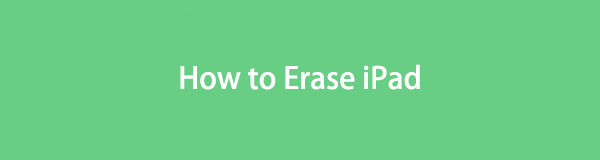

指南清单
第 1 部分:为什么要擦除 iPad
如前所述,删除 iPad 的方法有不同的目的。因此,选择最适合您的 iPad 情况的解决方案是最好的。下面的详细信息解释了为什么需要删除 iPad 的内容和设置。
- 出售/赠送:如果您打算出售或赠送您的 iPad,则需要删除其所有数据。当然,您不希望在您放开设备后下一个所有者仍然可以访问您的私人数据和信息。他们也不希望在新购买的 iPad 上看到其他人的内容,因此最好删除所有内容。
- 修复问题:人们擦除 iPad 的另一个常见原因是设备问题。无论您使用 iPad、iPhone 还是其他设备,重置或删除设备都是您可以执行的主要解决方案之一。它将擦除 iPad 上的所有内容并消除导致故障的问题。
- 安全目的:也许您丢失了 iPad 或将 iPad 托付给某人一段时间了。建议您擦除设备以保证数据安全。这样,如果其他人在您的 iPad 丢失或远离您时对您的 iPad 进行了恶意操作,则将无法访问您的帐户、内容等。
除此之外,还存在其他原因,所以不要排除可能性。您删除 iPad 的原因可能也很重要;请毫不犹豫地执行这些过程。
第 2 部分:如何在“设置”应用程序上擦除 iPad
无论使用何种设备,您始终可以在“设置”应用中执行设备删除的重置过程。因此,您可以预期 iPad 也是如此。苹果默认的方法是直接擦除,无需复杂操作。唯一的要求是您的密码;之后删除就会顺利进行。这也是最简单的 iPad 重置方法,让您在几分钟内完成 iPad 内容和设置的删除。
遵循下面的舒适步骤来擦除 iPad 设置应用程序上的所有内容和设置:
初始化 个人设置 通过点击主屏幕上的图标即可在 iPhone 上安装应用程序。当应用程序界面显示时,点击 其他咨询 选项卡,然后滚动直到该部分的底部。您将看到传输或重置 iPad,因此单击它。
接下来,重置选项将在以下屏幕上显示。因此,选择 抹掉所有内容和设置 选项卡位于最低部分。接下来将出现确认屏幕,因此请按照它删除 iPad 并将其恢复为默认设置。
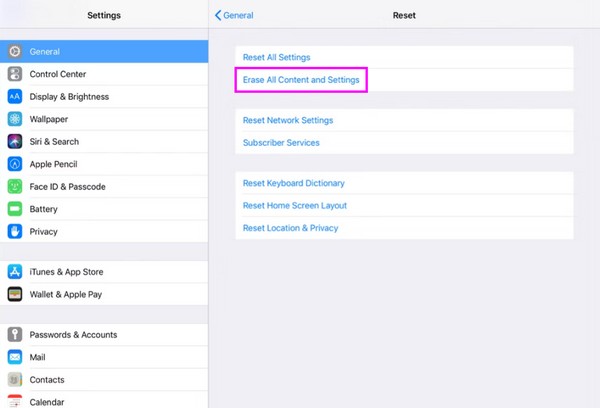
第 3 部分:如何使用 FoneLab iPhone Cleaner 擦除 iPad
同时,您可能需要考虑通过更专业的方式,即使用 FoneLab iPhone 清洁剂。正如该程序的名称所示,该清理程序可以 擦除设备数据 因此。它不仅适用于 iPhone,还适用于其他 iOS 和 iPadOS 设备。如果您使用此程序,由于其无麻烦的过程,擦除所有 iPad 的内容和设置将变得毫不费力。该工具的界面也可以轻松操作。
FoneLab iPhone Cleaner 是最好的 iOS 数据清理器,可以轻松擦除 iPhone、iPad 或 iPod Touch 上的所有内容和设置或特定数据。
- 从iPhone,iPad或iPod touch清除不需要的数据。
- 通过一次性覆盖快速擦除数据,可以节省大量数据文件的时间。
- 它是安全且易于使用的。
除此之外,擦除 iPad 并不是 FoneLab iPhone Cleaner 的唯一功能。如果您的唯一目标是释放空间以提高设备的性能,该程序也会很有帮助,因为它可以删除其他特定内容,例如 垃圾数据、不需要的应用程序、大文件等等。它可以安装在 Windows 和 macOS 计算机上,并且您不必担心 iPad 的安全性,因为该程序对于所有 Apple 设备都是 100% 安全的。
接受下面的易于管理的指南,确定如何在没有 Apple ID 的情况下使用以下命令抹掉 iPad: FoneLab iPhone 清洁剂:
请访问 FoneLab iPhone Cleaner 的主页以查看其 免费下载 左侧部分的选项卡。看到后,单击选项卡将安装程序保存到计算机的下载部分或文件夹中。从那里访问它,安装将自动开始。它通常持续大约一分钟,因此请等到“开始”选项弹出,然后启动该程序。
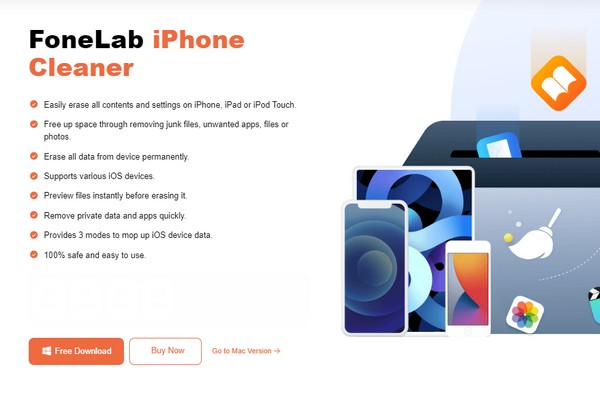
一旦 FoneLab iPhone Cleaner 的主界面出现在您的桌面上,请立即通过闪电电缆连接您的 iPad。这样,程序就可以检测设备,并在界面上显示其信息。但在此之前,您还必须确保在 iPad 上出现提示时点击“信任”按钮。然后,击中 快速扫描 下。
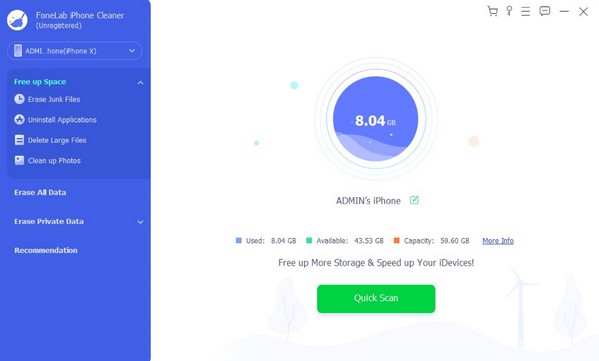
同时,清理选项位于界面左栏,包括释放空间、擦除所有数据和擦除私人数据。每个都有不同的目的,但选择 删除所有数据 选项。您可以在下次需要时返回并使用其他功能来清洁您的 iPad 或其他 iOS 设备。
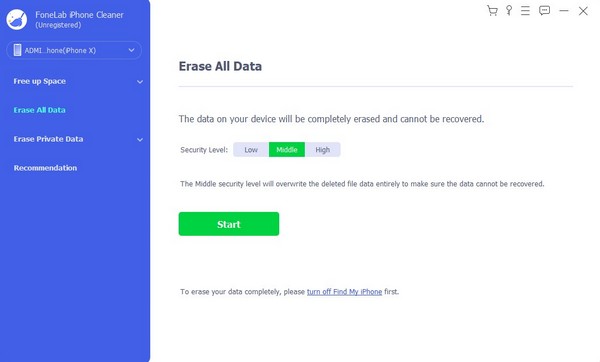
下的选择 删除所有数据 接下来将揭晓部分。在点击之前选择您喜欢的安全级别 Start 开始 按钮,然后确保“查找我的”功能已关闭才能继续。之后,您必须在指定字段中输入 0000,然后单击 抹去 下面的选项可删除您的 iPad,包括其所有内容和设置。
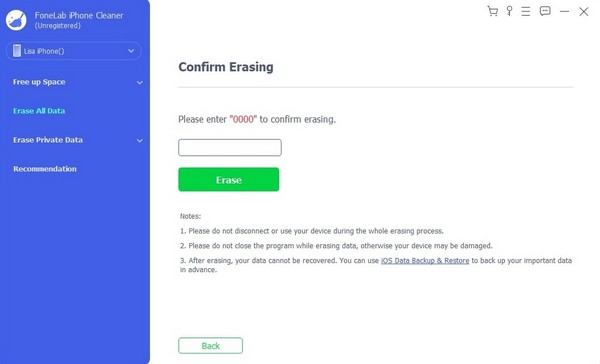
FoneLab iPhone Cleaner 是最好的 iOS 数据清理器,可以轻松擦除 iPhone、iPad 或 iPod Touch 上的所有内容和设置或特定数据。
- 从iPhone,iPad或iPod touch清除不需要的数据。
- 通过一次性覆盖快速擦除数据,可以节省大量数据文件的时间。
- 它是安全且易于使用的。
第 4 部分:如何通过 iCloud 擦除 iPad
另一方面,iCloud 是苹果公司的另一种默认方法。如您所知,iCloud 为 Apple 设备提供了多种功能。其中之一是“查找我的”功能,可让您轻松找到您的 iPad、iPod Touch 或 iPhone。但除此之外,它还有一个设备删除选项,让您可以重置或删除 iPad 的所有内容并将其恢复为默认设置。它可以在设备或计算机的网络浏览器上完成,因此访问您的 iCloud 帐户也很顺利。此外,设备删除只需最少的步骤,变得更加容易。
按照下面的简单流程,了解如何通过 iCloud 无需密码即可擦除 iPad:
在屏幕上初始化您的设备或电脑浏览器并进入 iCloud 官方网站。然后,您必须使用登录凭据访问您的帐户并查看功能。选择“查找我的”,将显示带有地图的页面。
接下来,单击 所有设备 在页面顶部中心,所有链接到您的 iCloud 的设备都会出现。因此,选择您想要擦除的 iPad,以在弹出显示屏上显示其信息和选项。然后,点击“擦除 iPad”以删除其上的所有内容。
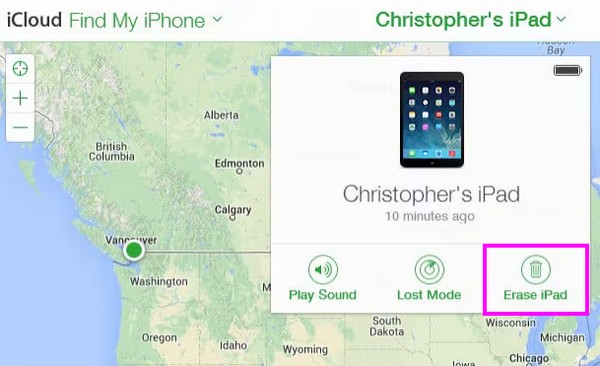
请注意,此方法需要登录您的 iCloud 或 Apple 帐户。因此,即使您拥有设备的密码,您仍然需要 Apple ID 密码来处理删除操作。
第 5 部分:如何使用 Finder 或 iTunes 擦除 iPad
Finder 和 iTunes 是 Apple 开发的程序。它们的功能几乎相同,您可以使用它们管理您的 iOS 和 iOS 设备。通过适当的程序界面连接和导航您的 iPad,您只需点击几下即可轻松擦除设备的所有内容。与Apple的其他官方解决方案相比,此方法需要使用Lightning电缆将iPad连接到计算机程序。但不用担心,此后您的 iPad 的擦除将会变得顺利且轻松。
按照下面的轻松说明,使用 Finder 或 iTunes 擦除 iPad 以进行销售、修复某些内容等:
在您的计算机上启动相应的程序、iTunes 或 Finder,然后立即借助避雷线连接您的 iPad。如果您使用 iTunes,设备符号将出现在界面的上部区域。同时,您的 iPad 名称将出现在 Finder 上。
相应地单击您的姓名或设备符号,将显示您的 iPad 信息。选择 总结 iTunes 上的选项卡或 其他咨询 在这种情况下,请在 Finder 上。这 iPad的恢复 选项卡将位于右上角,因此单击它并确认删除和重置设备的设置和内容的操作。
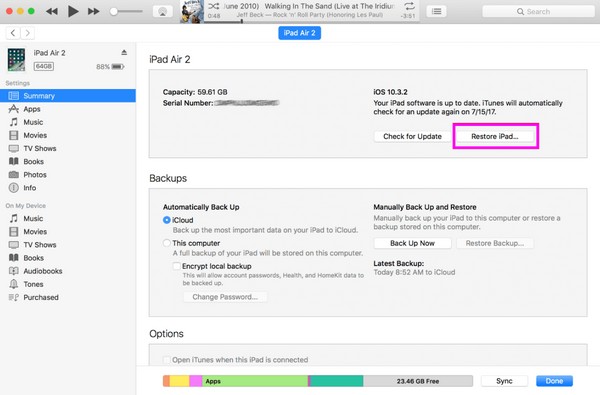
不要忘记 Finder 内置于较新的 macOS 计算机中,因此无需安装任何东西。另一方面,iTunes 可在较旧的 macOS 上使用,并且可以安装在 Windows 上。因此,请使用与您的计算机兼容的程序。
FoneLab iPhone Cleaner 是最好的 iOS 数据清理器,可以轻松擦除 iPhone、iPad 或 iPod Touch 上的所有内容和设置或特定数据。
- 从iPhone,iPad或iPod touch清除不需要的数据。
- 通过一次性覆盖快速擦除数据,可以节省大量数据文件的时间。
- 它是安全且易于使用的。
第 6 部分. 有关如何擦除 iPad 的常见问题解答
1. 重置是否会完全清除 iPad 的数据?
是的,它确实。重置是擦除 iPad 上所有内容的官方选项。不仅苹果如此,所有设备都是如此。因此,请毫不犹豫地选择 重设 如果您打算删除 iPad 上的所有内容,请选择此选项。您可以预期设备的所有内容都会被擦除,所有设置都会恢复为默认设置,使其看起来焕然一新。
2. 我可以在没有设备密码的情况下擦除 iPad 吗?
是的你可以。上述一些推荐的方法不需要您的设备密码即可执行 iPad 的重置或删除。例如,iCloud 流程只需要您在网络上的 Apple ID 和帐户密码,而不需要直接的 iPad 设备密码。其他方法也是如此,例如 FoneLab iPhone 清洁剂;这就是为什么强烈推荐它。除此之外,您还可以享受它的不同功能,这些功能对您的设备以后将是有利的。
我们很感激,这对您信任我们在本文中建议的策略和指南意义重大。我们包含的所有方法都已被多次证明,特别是因为 Apple 官方提供了其中的大部分方法。我们还确保只有最值得信赖的程序才会出现在这篇文章中;因此,请不要犹豫,相信这些程序,因为我们保证它们具有最高的成功率和最方便的步骤。
FoneLab iPhone Cleaner 是最好的 iOS 数据清理器,可以轻松擦除 iPhone、iPad 或 iPod Touch 上的所有内容和设置或特定数据。
- 从iPhone,iPad或iPod touch清除不需要的数据。
- 通过一次性覆盖快速擦除数据,可以节省大量数据文件的时间。
- 它是安全且易于使用的。
